Kako se koristi Remote Desktop u Linuxu ili macOS-u za spajanje na Windows 10

Ako koristite alternativne platforme poput Linuxa ili macOS-a, ali je potrebno povremeno koristiti računalo sa sustavom Windows 10, to radite koristeći besplatni softver za udaljenu radnu površinu.
Remote Desktop Protocol intuitivan je ibrz način upravljanja Windows 10 računalom s drugog računala na vašoj mreži. To možete učiniti s drugog računala sa sustavom Windows 10 ili s računala Linux ili macOS. To olakšava mogućnost da popnete na drugo računalo da biste izvršili nekoliko zadataka koji se mogu obaviti samo na vašem Windows 10 računalu.
Uključili smo se među udaljenu radnu površinuWindows uređaji, iOS, Chrome OS i Android te daljinsko povezivanje pomoću naredbenog retka. Ovaj se članak usredotočuje na povezivanje s računalom sa sustavom Windows 10 pomoću računala Linux ili Apple macOS.
Spajanje na Windows 10 uređaj pomoću udaljene radne površine na macOS-u ili Linuxu
Za potrebe ovog članka, koristimUbuntu Linux, ali upute bi trebale biti jednako jednostavne u drugim distrobusima. Prije nego što započnemo, morat ćete saznati naziv stroja ili IP adresu vašeg računala. Također ćete morati omogućiti udaljenu radnu površinu na računalu sa sustavom Windows 10. Dakle, pripremite sve to i trebali bismo biti dobri za to.
Spajanje na Windows 10 iz Linuxa putem udaljene radne površine
Ubuntu se ugrađuje s klijentom udaljenog radnog stola, pa pokrenite ikonu Objektiv u dok, zatim potražite klijenta "udaljene radne površine" i zatim ga pokrenite.
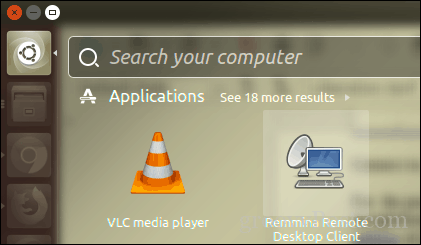
U početku vas pozdravlja prozor Connection koji vam omogućuje upravljanje i izmjenu bilo koje postojeće veze na udaljenu radnu površinu. Za postavljanje, novu vezu, kliknite Novi na alatnoj traci.
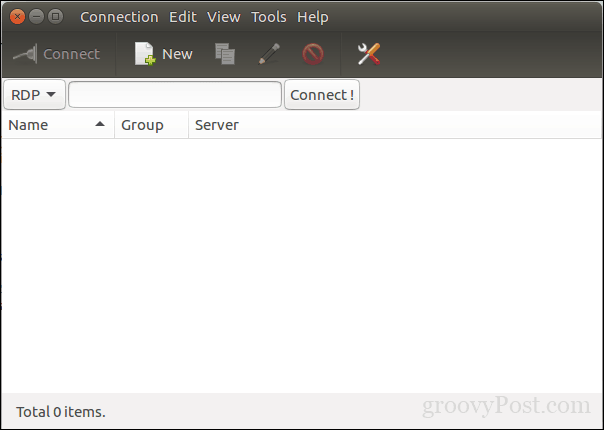
Sučelje djeluje pomalo slično aplikaciji Windows Remote Desktop. Prije nego što se možete povezati s Windows klijentom, morat ćete navesti podatke o vezi kao što su:
- Naziv za udaljenu radnu površinu.
- Grupirajte se ako je opcija dostupna
- Protokol - ovo je važno, svakako izaberite RDP - protokol udaljene radne površine pri povezivanju s Windowsom. Ako koristite stroj s instaliranim i konfiguriranim VNC-om, možete koristiti tu opciju.
Ispod je nekoliko kartica pomoću kojih možete kontrolirati kakopovežete se s udaljenim računalom. Budući da ćemo se povezati na grafičku radnu površinu sustava Windows, usredotočimo se na karticu Osnove. Nastavite da unesete ime ili IP adresu poslužitelja, korisničko ime na uređaju i lozinku. Budući da ga koristim u kućnom okruženju, domena nije potrebna.
Udaljena radna površina omogućuje vam zadane postavke lokalnogrezoluciju ili možete odabrati prilagođenu opciju ako vam ne treba cijelo iskustvo rada na radnoj površini. Ovisno o brzini veze, možda ćete trebati prilagoditi dubinu boje kako bi se prilagodili performansama. Tu su i mogućnosti za postavljanje zajedničke mape za jednostavno dijeljenje datoteka ako je potrebno. Nakon što postavite sve te podatke, možete nastaviti naprijed i zatim pritisnite Poveži.
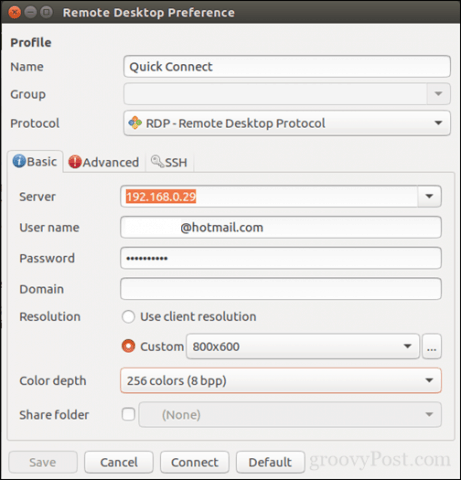
Udaljena radna površina generirat će certifikat za vaš uređaj koji autorizira pristup. Kliknite U redu.
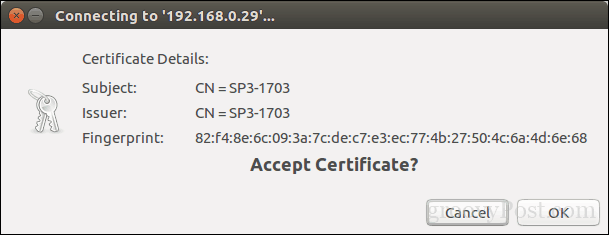
Eto ga, sada ste na Windows 10 daljinsko povezani iz Linuxa i možete obavljati svoje uobičajene zadatke za produktivnost.
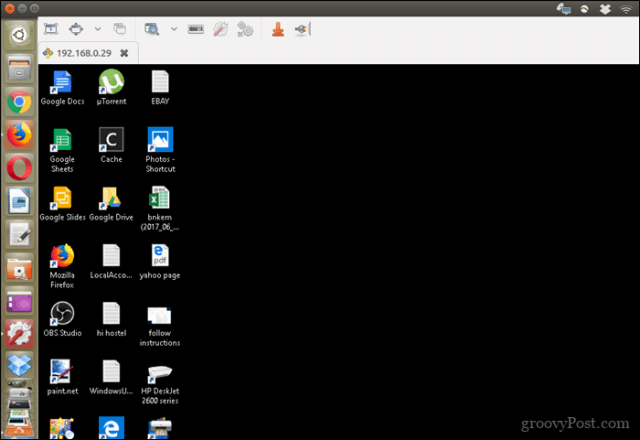
Kada ste spremni za prekid veze, kliknite ikonu utikača na naredbenoj traci.
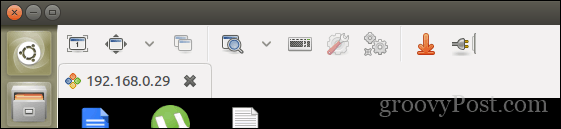
Spajanje na Windows 10 iz macOS-a preko udaljene radne površine
Microsoft pruža izvorni klijent udaljene radne površine za macOS koji možete preuzeti iz App Store-a. Sučelje je osnovno, ali jednostavno za korištenje. Za početak kliknite gumb Novi izbornik za postavljanje nove veze.
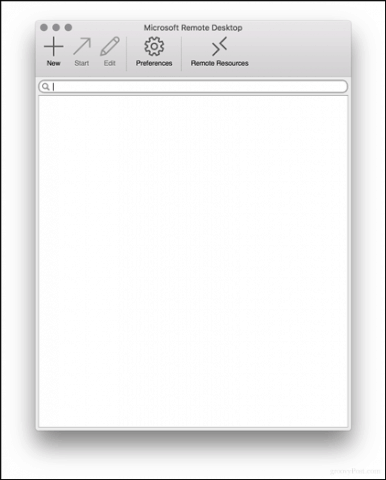
Postavke su slične onima koje imaLinux. Možete navesti ime veze, ime stroja ili IP adresu s kojom se povezujete zajedno s vjerodajnicama. Možete prilagoditi svoja iskustva kao što su podudaranje nativne rezolucije Maca koji koristite, odabir dubine boje i želite li pokrenuti u načinu cijelog zaslona ili promijenjenom prozoru. Nakon što postavite ovo, zatvorite prozor da biste se vratili na glavni zaslon.
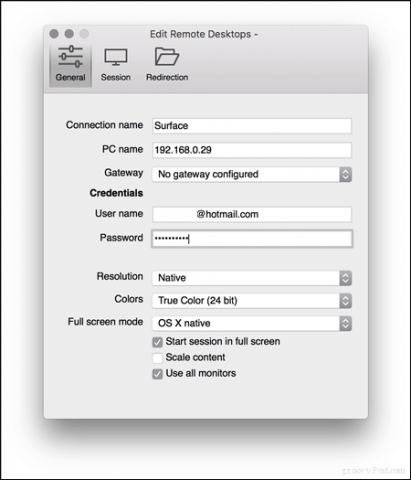
Odaberite vezu koju ste upravo postavili, a zatim kliknite Početak.
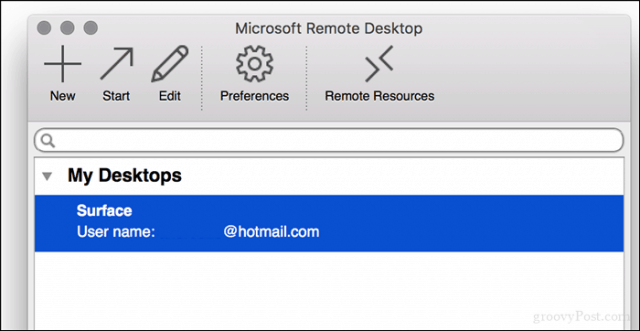
Ako se od vas zatraži da se "Certifikat ne može provjeriti natrag u korijenski certifikat. Vaša veza možda nije sigurna, želite li nastaviti? "Kliknite Nastaviti.
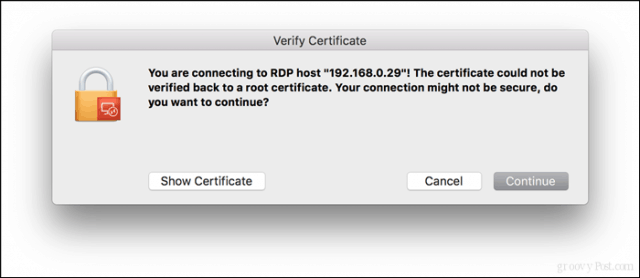
I to je sve. Sada radite radnu površinu sustava Windows 10 daljinski iz macOS-a.
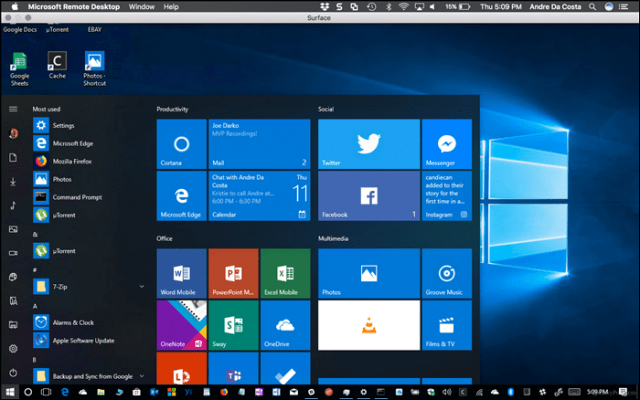
Kao i uvijek na svemu na Macu, tako je iprimjetno ljepše i osjeća se mnogo brže. Kao da sam zapravo pokretao Windows 10 na samom Mac računalu. Koju god platformu da preferirate ili koristite, na raspolaganju su vam velike mogućnosti ako se trebate povremeno povezati s Windows strojem i koristiti neke aplikacije.
Kako koristite Remote Desktop? Recite nam o tome u komentarima.
![Daljinsko omogućavanje udaljene radne površine XP ili poslužitelja 2003 [Kako da]](/images/xp/remotely-enable-remote-desktop-xp-or-server-2003-how-to.png)









Ostavite komentar